Haz estos 23 ajustes en tu Google Pixel para sacar todo su potencial

Ya que hablamos de la pantalla, asegúrate de que tu Pixel está utilizando la resolución de pantalla más alta. En Pantalla y tacto, desplázate hasta Resolución de pantalla y elige Resolución máxima. Puede que consuma más batería, pero has pagado por una pantalla de alta calidad. Utilízala. Pantalla suave se encuentra justo debajo, pero finalmente está activada por defecto, lo que permite que tu teléfono alcance una frecuencia de actualización de pantalla de 120-Hz.
Mejora tu pantalla de bloqueo
Fotografía: Julian Chokkattu
La pantalla de bloqueo es bastante personalizable. Ve a Ajustes > Pantalla y táctil > Pantalla de bloqueo para personalizar cómo aparecen las notificaciones (lista compacta o completa), ocultar notificaciones silenciosas, ocultar contenido sensible y añadir accesos directos en la esquina izquierda o derecha (como Linterna o Billetera). También deberías activar Reloj dinámico, que cambia el tamaño del reloj en función de lo que haya en la pantalla de bloqueo. Para cambiar el aspecto del reloj de la pantalla de bloqueo, ve a Ajustes > Fondo de pantalla y estilo y Reloj (en la pestaña de la pantalla de bloqueo). Hay varios estilos para elegir, y puedes ajustar los colores y el tamaño.
En cuanto al fondo de pantalla de la pantalla de bloqueo, pulsa en una foto y luego en Efectos. Puedes personalizar cómo aparecen las fotos de tus seres queridos: con formas, con un nuevo color de fondo, con animaciones meteorológicas en tiempo real o con un aspecto cinematográfico que añade profundidad.
Cambia el comportamiento del botón de encendido
Si quieres reiniciar tu Pixel o apagarlo, tienes que desplegar el cajón de notificaciones y tocar el botón de encendido digital. ¿Qué pasa con el botón de encendido físico? Google lo activa por defecto con su asistente de voz Gemini. Puedes recuperar el menú de encendido pulsando simultáneamente el botón de encendido y el botón superior de volumen, pero si quieres recuperar el comportamiento de la vieja escuela, ve a Ajustes > Sistema > Gestos > Mantener pulsado el botón de encendido.
Si sigues esta ruta pero quieres acceder a Gemini, puedes decir «Oye Google» para configurar los comandos de voz, o utilizar el widget Gemini en la pantalla de inicio para activarlo. Para añadir un widget, mantén pulsado cualquier lugar de la pantalla de inicio, toca Widgets y desplázate hasta Gemini
Cambia al códec AV1 y utiliza el refuerzo de vídeo
Esto es para la serie Pixel 10, pero estos teléfonos ahora pueden grabar en el formato de video AV1. Esto ahorra mucho espacio de almacenamiento, por lo que si eres alguien que graba muchos vídeos, es el enfoque inteligente. Sin embargo, AV1 no es compatible universalmente. No deberías tener problemas para subir clips AV1 a Instagram, por ejemplo, pero tendrás que comprobar si la fuente a la que quieres subirlos lo admite. Para cambiar a AV1, abre la aplicación de la cámara, haz clic en el ícono del engranaje de la izquierda y, a continuación, toca los tres puntos de la parte superior derecha. Desplázate hasta la parte inferior, pulsa en Formato de video y elige AV1.
Hablando de video, los teléfonos Pixel Pro de Google, desde el Pixel 8 Pro (7,10 calificación de WIRED), han podido utilizar una función llamada Video Boost. Esto envía su metraje a la nube para su procesamiento, mejorando el color, el brillo y la estabilización, al tiempo que reduce el ruido. Dependiendo de la duración del video, el procesamiento puede tardar 20 minutos, varias horas o incluso un día. Recibirás una notificación cuando esté listo y, hasta entonces, podrás utilizar la grabación original. Es una forma inteligente de aumentar la calidad del clip; el Pixel 10 Pro puede incluso escalarlo a 8K, aunque estaría bien que Google simplemente mejorara la captura de video nativo. Para activar Video Boost, cambia a la pestaña Video en la app de cámara, toca el ícono de engranaje en la aplicación de cámara y actívalo.
Desactiva Pro Res Zoom y Camera Coach
Fotografía: Joel Chokkattu
Otro para los usuarios de Pixel 10, Pro Res Zoom está disponible en los modelos Pixel 10 Pro, y Camera Coach está en todos los teléfonos Pixel 10, aunque existe la posibilidad de que uno de estos llegue a los Pixel más antiguos. Puedes obtener más información sobre cómo funcionan estas funciones de la cámara aquí, pero Pro Res Zoom básicamente une cientos de fotogramas una vez que pasas del zoom digital de 30X a 100X, y emplea IA generativa para rellenar los detalles de la imagen. El resultado son fotos con un zoom espectacularmente nítido, pero puede dejarte un sabor raro en la boca porque algunas partes han sido generadas por IA. ¡Puedes desactivarlo! Abre la cámara, pulsa el ícono del engranaje en la parte inferior izquierda y toca el ícono del menú de tres puntos. Toca Descarga de modelos y luego el icono de la papelera junto a Pro Res Zoom.
DERECHOS DE AUTOR
Esta información pertenece a su autor original y fue recopilada del sitio https://es.wired.com/articulos/haz-estos-23-ajustes-en-tu-google-pixel-para-sacar-todo-su-potencial